Cute Screen Recorder Free 3.608 Quay phim màn hình miễn phí
Giống như Camstudio, Cute Screen Recorder Free cũng hỗ trợ người dùng quay phim màn hình nhanh chóng, với giao diện thân thiện rất dễ sử dụng. Ngoài ra, còn cho phép người dùng tùy ý thiết lập các thông số kỹ thuật cho tập tin video như: tốc độ khung hình, chất lượng video....
Bạn có thể sử dụng Cute Screen Recorder Free để ghi lại hình ảnh của toàn màn hình hoặc một phần của màn hình tùy ý, nó cũng cho phép bạn chọn tùy chọn âm thanh xuất ra.
Công cụ quay phim màn hình Cute Screen Recorder Free
- Có thể ghi lại các hoạt động và âm thanh từ tất cả hoạt động trên màn hình máy tính, sau đó lưu dưới định dạng: MP4, FLV, SWF, WMV và MKV (h.264).
- Giao diện thân thiện, rất dễ sử dụng.
- Thêm Watermark vào văn bản.
- Thêm thời gian đóng dấu Watermark.
- Thêm Watermark hình ảnh.
- Ghi video flash trực tuyến bằng cách sử dụng Cute Screen Recorder phiên bản miễn phí.
 Tải Cute Screen Recorder Free - Quay video màn hình miễn phí
Tải Cute Screen Recorder Free - Quay video màn hình miễn phí
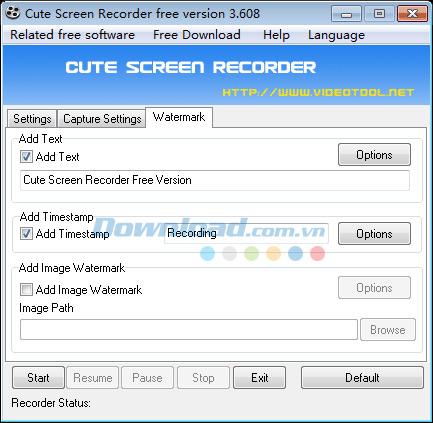
Download Cute Screen Recorder Free - Thêm Watermark vào dễ dàng
Có thể nói Cute Screen Recorder Free là ứng dụng quay video màn hình miễn phí khá tốt, nhưng tiếc là ứng dụng lại ghi âm thông qua loa ngoài, nên âm thanh dù có thể tùy chỉnh nhưng có lẫn rất nhiều tạp âm, và chất lượng không tốt. Bạn có thể sử dụng Icecream Screen Recorder hoặc Bandicam, hai ứng dụng này đều miễn phí và có thể khắc phục được nhược điểm trên của Cute Screen Recorder.
Hướng dẫn sử dụng Cute Screen Recorder Free
Hình bên dưới là giao diện chính của chương trình, trong khung Screen Region bạn có thể thiết lập nhiều tùy chọn như thu video toàn màn hình (Full Screen), trung tâm chính màn hình (Center) và tùy chỉnh tự do (Customize) bằng cách nhấn vào nút mũi tên xổ xuống ở mục Preset và chọn một trong những tùy chọn đã nói ở trên. Nếu bạn chọn tùy chọn Customize, bạn có thể nhập vào kích thước màn hình bằng tay hoặc chỉ định khu vực của màn hình. Để nhập bằng tay bạn gõ kích thước vào các khung Left, Top, Width, Height, còn nếu là chỉ định một khu vực cụ thể bạn nhấn nút Select Region
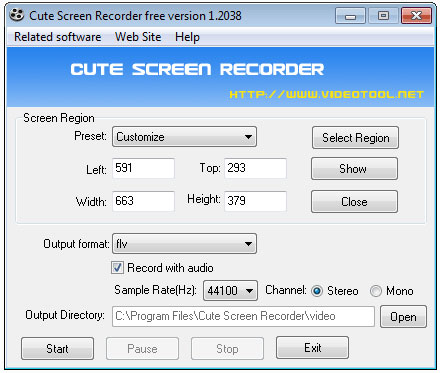
Khi đó nó sẽ cho phép bạn khoanh vùng mà bạn muốn chương trình ghi lại, bạn nhấn vào dấu + để mở rộng hoặc thu nhỏ khu vực cần ghi.
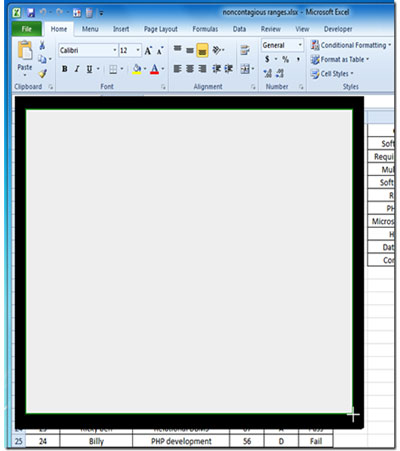
Khi hoàn tất việc chọn vùng, bạn nhấn vào nút Show ngay lập tức nó sẽ tạo ra một đường viền quanh khu vực mà bạn đã chọn. Do đó bạn có thể theo dõi dễ dàng trong quá trình ghi hình.
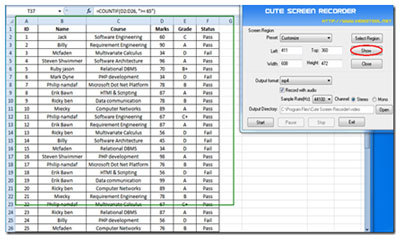
Bây giờ bạn chọn định dạng video xuất ra tại mục Output format, nhấn vào mũi tên sổ xuống và chọn một trong các định dạng được hỗ trợ là SWF, MP4, WMV, và FLV. Bạn cũng có thể kích hoạt tính năng ghi âm trong quá trình thu hình bằng cách đánh dấu vào tùy chọn Record with audio rồi chọn tiếp chất lượng cho nó ở các mục ở phía dưới.
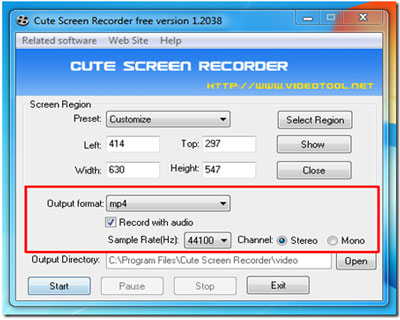
Sau cùng nhấn vào nút Start đề bắt đầu, trong quá trình ghi bạn cũng có thể tạm ngưng, dừng hẳn, thoát bằng cách nhấn vào các nút Pause, Stop và Exit.
Đánh giá Cute Screen Recorder Free
So với nhiều phần mềm cùng loại khác như Camstudio, BB FlashBack thì Cute Screen Recorder có giao diện khá đơn giản, trên giao diện chính của chương trình đã bao gồm đầy đủ tất cả các nút nhấn thực hiện các chức năng cần thiết, do đó quá trình ghi hình sẽ diễn ra nhanh chóng mà không yêu cầu bạn mở nhiều hợp thoại tùy chọn, về lựa chọn định dạng video xuất ra chương trình cũng đã cung cấp nhiều định dạng phổ biến như: SWF, MP4, WMV, và FLV, một điều thú vị nữa là nó cho phép bạn chọn chất lượng âm thanh trong lúc ghi hình đây là một tính năng mà dường như không thấy ở các phần mềm khác.
Câu hỏi thường gặp
Cute Screen Recorder Free là phần mềm quay phim màn hình miễn phí với giao diện thân thiện, cho phép ghi lại hoạt động trên màn hình máy tính và lưu dưới các định dạng video phổ biến như MP4, FLV, SWF, WMV, và MKV.
Có, Cute Screen Recorder Free cho phép người dùng thêm Watermark văn bản, watermark hình ảnh và đóng dấu thời gian trên video.
Có, phần mềm hỗ trợ ghi âm trong quá trình quay màn hình, nhưng ghi âm qua loa ngoài nên âm thanh có thể lẫn tạp âm và chất lượng không cao.
Phần mềm hỗ trợ xuất ra các định dạng video: MP4, FLV, SWF, WMV và MKV (h.264).
Bạn có thể chọn quay toàn màn hình, phần trung tâm màn hình hoặc tùy chỉnh vùng quay bằng cách nhập kích thước hoặc chọn trực tiếp khu vực màn hình muốn ghi.
Có, trong quá trình quay bạn có thể sử dụng các nút Pause để tạm dừng, Stop để dừng quay và Exit để thoát chương trình.
Bạn có thể sử dụng Icecream Screen Recorder hoặc Bandicam, hai phần mềm miễn phí này có thể khắc phục nhược điểm về chất lượng âm thanh của Cute Screen Recorder Free.
Giao diện của Cute Screen Recorder Free rất thân thiện và đơn giản, bao gồm đầy đủ các nút chức năng giúp người dùng dễ dàng thao tác mà không cần mở nhiều hộp thoại tùy chọn.
Có, phần mềm hỗ trợ ghi video flash trực tuyến bằng phiên bản miễn phí.
- Phát hành:
- Version: 3.608
- Sử dụng: Miễn phí
- Lượt xem: 954.008
- Lượt tải: 888.448
- Ngày:
- Yêu cầu: Windows 98/NT/ME/2000/XP/Server 2003/Vista/7/8




























